Модуль поля покупки
В этой статье описываются модули поля покупки, а также описывается, как добавлять их к страницам сайта в Microsoft Dynamics 365 Commerce.
Термин поле покупки обычно относится к области страницы сведений о продукте (PDP), которая расположена "выше сгиба" и содержит все наиболее важные сведения, необходимые для выполнения приобретения продукта. (Область, расположенная "над сгибом", видна при первой загрузке страницы, так что пользователям не придется прокручивать ее для просмотра.)
Модуль "поле покупки" — это специальный контейнер, который используется для размещения всех модулей, которые отображаются в области поля покупки на странице сведений о продукте.
URL-адрес страницы сведений о продукте содержит код продукта. Вся информация, необходимая для отображения модуля поля покупки, извлекается от этого кода продукта. Если код продукта не указан, модуль поля покупки не будет правильно отображен на странице. Поэтому модуль поля покупки может использоваться только на страницах с контекстом продукта. Чтобы использовать его на странице без контекста продукта (например, на домашней странице или на странице маркетинга), необходимо сделать дополнительные настройки.
На следующем рисунке показан пример модуля поля покупки на странице сведений о продукте.
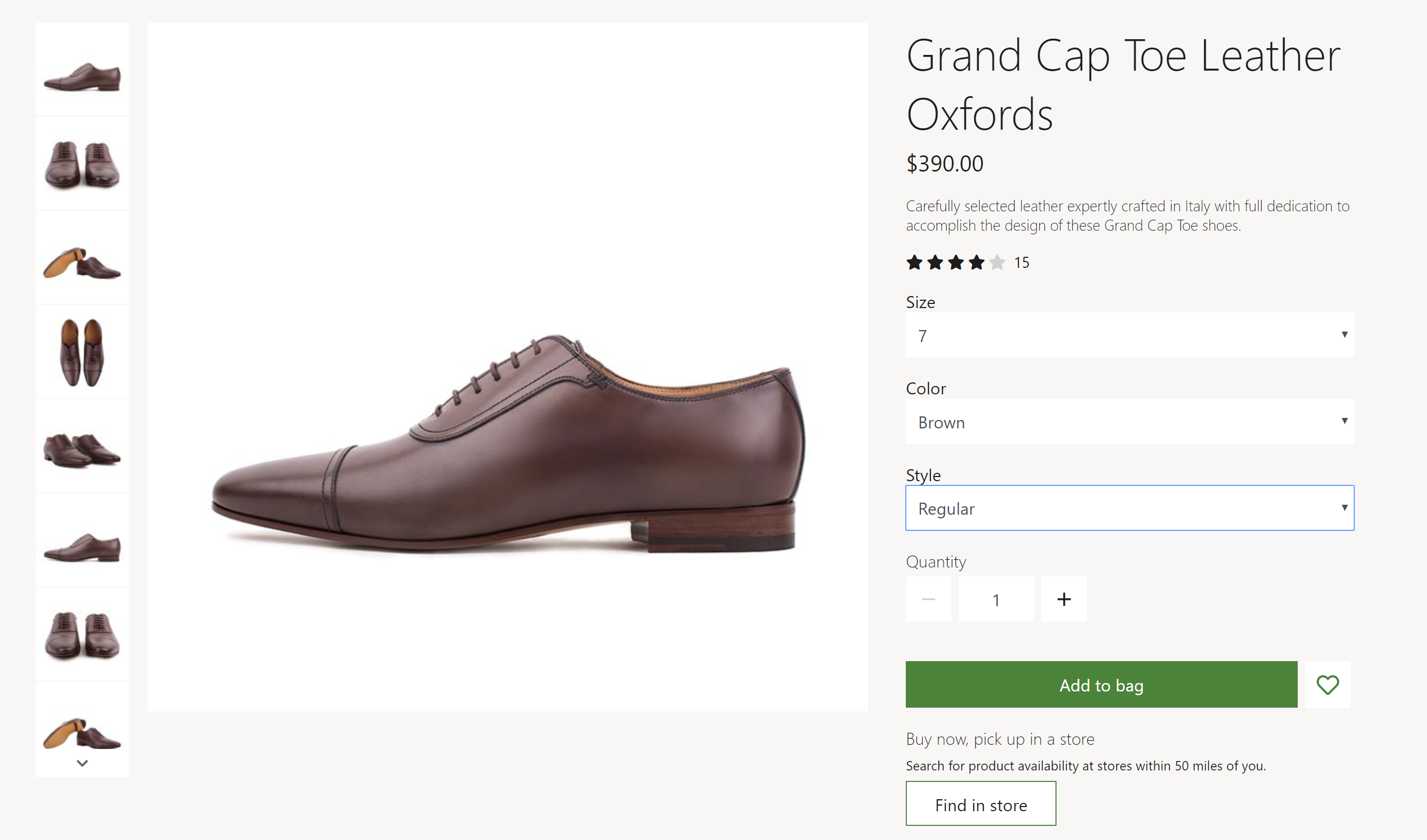
Свойства и слоты модуля поля покупки
На странице сведения о продукте поле покупки разделяется на две области: область мультимедиа слева и область содержимого справа. По умолчанию отношение ширины столбца области СМИ к ширине столбца области содержимого равно 2:1. На мобильных устройствах две эти области располагаются друг над другом, так что под одна область отображается под другой. Темы могут использоваться для настройки ширины столбцов и ранга стека.
Модуль поля покупки используется для отображения названия, описания, цены и оценок продукта. Он также позволяет клиентам выбирать варианты продуктов с другими атрибутами продукта, такими как размер, стиль и цвет. Когда выбран вариант продукта, остальные свойства в поле покупки (например, описание продукта и изображения) обновляются в соответствии со сведениями о варианте.
Предоставляется выбор количества, чтобы клиенты могли указать количество элементов для покупки. Максимальное количество, которое может быть приобретено, можно определить в параметрах узла.
В поле покупки клиенты могут также выполнять такие действия, как добавление продукта в корзину, добавление продукта в их список желаемого и выбор места получения товара. Эти действия могут быть выполнены для продукта или варианта продукта. Чтобы добавить продукт в список желаемого, клиент должен войти в систему.
Темы можно использовать для удаления или изменения порядка свойств продукции в полях покупки и управления действиями.
Свойства модуля
Тег заголовка — это свойство определяет маркер заголовка для названия продукта. Если поле покупки находится вверху страницы, это свойство должно иметь значение h1 для соответствия стандартам специальных возможностей.
Разрешить "магазин похожих выглядит" - это свойство позволяет окно покупки отображать ссылки на продукты, похожие на просматриваемый в данный момент элемент. Эта функция доступна в выпуске Commerce 10.0.13 и выше.
Модули, которые могут быть использованы в модуле поля покупки
- Медиа галерея – этот модуль используется для демонстрации изображений продукта на странице со сведениями о продукте. Дополнительные сведения об этом модуле см. в разделе Модуль галереи мультимедиа.
- Селектор магазинов — в этом модуле отображается список близлежащих магазинов, в которых номенклатура доступна для отправки. Он позволяет пользователям вводить местоположение для поиска ближайших магазинов. Дополнительные сведения об этом модуле см. в разделе Модуль выбора магазина.
- Социальная доля - Этот модуль можно добавить в окно покупки, чтобы пользователи могли делиться информацией о продукте в социальных сетях. Дополнительные сведения см в разделе Модуль "Поделиться в социальных сетях".
Настройки модуля поля покупки
Следующие параметры модуля поля покупки можно настроить в Параметры сайта > Расширения:
- Предел количества строки корзины — это свойство используется для указания максимального количества каждой номенклатуры, которая может быть добавлена в корзину. Например, розничная сеть может решить, что в одну проводку можно продать только 10 шт. каждого продукта.
- Запасы – Для получения сведений о том, как применять настройки запасов, см . раздел "Применение настроек запасов".
- Добавить продукт в корзину – Сведения о том, как добавить продукт в корзину , см. в разделе "Добавление продукта в корзину".
Расширения определения модуля поля покупки в теме Adventure Works
Модуль поля покупки в теме Adventure Works содержит расширение определения модуля, поддерживающее реализацию модуля спецификации продукции в модуле "гармошка" в приложении поле покупки PDP. Чтобы показать атрибуты спецификации продукта в окне покупки PDP, добавьте модуль спецификации продукта в ячейку модуля "гармошка" в ячейке поля покупки.
Важно
Тема Adventure Works доступна в выпуске Dynamics 365 Commerce версии 10.0.20.
Взаимодействие Commerce Scale Unit
Модуль поля покупки извлекает информацию о продукции с помощью интерфейсов API Commerce Scale Unit. Для получения всей информации используется код продукта со страницы сведений о продукте.
Добавление модуля поля покупки на страницу
Чтобы добавить модуль поля покупки на новую страницу и задать необходимые свойства, выполните следующие действия.
- Перейдите к разделу Фрагменты, выберите Создать, чтобы создать фрагмент.
- В диалоговом окне Создать фрагмент выберите модуль Поле покупки.
- В области Имя фрагмента введите имя Фрагмент поля покупки, затем выберите ОК.
- В ячейке Медиагалерея модуля поля покупки нажмите многоточие (…), а затем выберите Добавить модуль.
- В диалоговом окне Выбрать модуль выберите модуль Галерея СМИ, затем выберите ОК.
- В ячейке Выбор магазина модуля поля покупки нажмите многоточие (…), а затем выберите Добавить модуль.
- В диалоговом окне Выбрать модули выберите модуль Выбор магазина, затем выберите ОК.
- Выберите Сохранить, выберите Завершить редактирование для возврата фрагмента, затем нажмите кнопку Опубликовать, чтобы опубликовать его.
- Перейдите к пункту Шаблоны, выберите Создать, чтобы создать шаблон.
- В диалоговом окне Создать шаблон в разделе Имя шаблона введите Шаблон PDP, затем выберите ОК.
- В ячейке Содержание выберите многоточие (...), затем выберите Добавить модуль.
- В диалоговом окне Выбор модуля выберите модуль Страница по умолчанию, затем выберите ОК.
- В слоте Главный страницы по умолчанию выберите кнопку с многоточием (...), затем выберите Добавить фрагмент.
- В диалоговом окне Выбор фрагмента выберите созданный вами фрагмент Фрагмент поля покупки и нажмите ОК.
- Выберите Сохранить, выберите Завершить редактирование для возврата шаблона, затем нажмите кнопку Опубликовать, чтобы опубликовать его.
- Перейдите к разделу Страницы, выберите Создать, чтобы создать страницу.
- В диалоговом окне Создать страницу в разделе Имя страницы введите Страница PDP, затем выберите Далее.
- В области Выбор шаблона выберите Шаблон PDP, а затем выберите Далее.
- В области Выбор макетавыберите макет страницы (например, Гибкий макет), а затем нажмите кнопку Далее.
- В области Проверка и завершение проверьте конфигурацию страницы. Если необходимо изменить сведения о странице, нажмите кнопку Назад. Если сведения на странице верны, выберите Создать страницу.
- В слоте Главный новой страницы выберите кнопку с многоточием (...), затем выберите Добавить фрагмент.
- В диалоговом окне Выбор фрагмента выберите созданный вами фрагмент Фрагмент поля покупки и нажмите ОК.
- Сохраните и просмотрите страницу. Добавьте параметр строки запроса ?productid=<код продукта> в URL-адрес страницы предварительного просмотра. Таким образом, контекст продукта используется для загрузки и отображения страницы предварительного просмотра.
- Выберите Сохранить, выберите Завершить редактирование для возврата страницы, затем нажмите кнопку Опубликовать, чтобы опубликовать ее. На странице сведения о продукте появится поле покупки.
Дополнительные ресурсы
Модуль совместного использования социальных shareов